摘要:本教程介绍了如何从Maven官网下载Maven。访问Maven官网并找到下载页面。选择适合你操作系统的版本进行下载。下载完成后,解压缩文件到指定目录,配置环境变量。验证安装是否成功。本教程简单明了,适合初学者快速上手。
本文目录导读:
Maven是一个强大的项目管理工具,广泛应用于Java开发领域,它能够帮助开发者自动化构建、依赖管理、文档生成和项目管理等工作,为了更好地使用Maven,我们需要从官网下载并安装它,本文将详细介绍在官网下载Maven的步骤和注意事项。
访问Maven官网
我们需要访问Maven的官方网站,在浏览器中输入网址:https://maven.apache.org/,即可进入官网。
选择下载版本
在官网首页,你可以看到多个版本的Maven可供选择,为了确保获得最新功能和修复,建议下载最新版本的Maven,请确保你的操作系统与下载版本兼容。
下载Maven
1、点击下载链接:在官网首页,找到“Download”部分,点击相应的下载链接,你会看到针对不同操作系统的下载链接,如Windows、Linux和Mac。
2、选择合适的版本:根据你的操作系统选择相应的版本,如果你使用的是Windows系统,就点击适合Windows的下载链接。
3、开始下载:点击下载链接后,浏览器会开始下载Maven的安装包,请耐心等待下载完成。
安装Maven
下载完成后,你可以按照以下步骤安装Maven:
1、解压安装包:根据你下载的文件类型,可能需要解压安装包,如果你下载的是压缩包,可以使用解压工具将其解压到指定目录。
2、配置环境变量:为了在系统上使用Maven,你需要将其添加到系统环境变量中,这样,无论在哪个目录下,都可以运行Maven命令。
对于Windows系统打开“系统属性”->“高级”->“环境变量”,新建系统变量名为“MAVEN_HOME”,值为Maven的安装目录,编辑“Path”变量,将“%MAVEN_HOME%\bin”添加到变量值中。
对于Linux或Mac系统在终端中编辑~/.bashrc或~/.bash_profile文件,添加以下行:export MAVEN_HOME=/path/to/maven export PATH=$MAVEN_HOME/bin:$PATH,然后保存文件并重新加载配置。
3、验证安装:完成环境变量配置后,打开终端或命令提示符,输入“mvn -v”命令,如果看到Maven的版本信息,说明安装成功。
注意事项
1、官网下载:为了确保获得正版和安全的Maven安装包,请务必从官网下载。
2、版本兼容性:请确保下载的Maven版本与你的操作系统和Java版本兼容。
3、环境变量配置:正确配置环境变量是确保Maven能够正常工作的关键步骤,请根据操作系统要求正确配置环境变量。
4、网络安全:在下载过程中,请注意网络安全,避免从不明来源下载软件。
本文详细介绍了从Maven官网下载并安装Maven的步骤,通过遵循本文的指南,你应该能够成功下载并安装Maven,在使用过程中,如果遇到任何问题,请查阅官方文档或寻求社区帮助,祝你在使用Maven的过程中取得良好的体验!
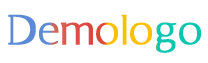
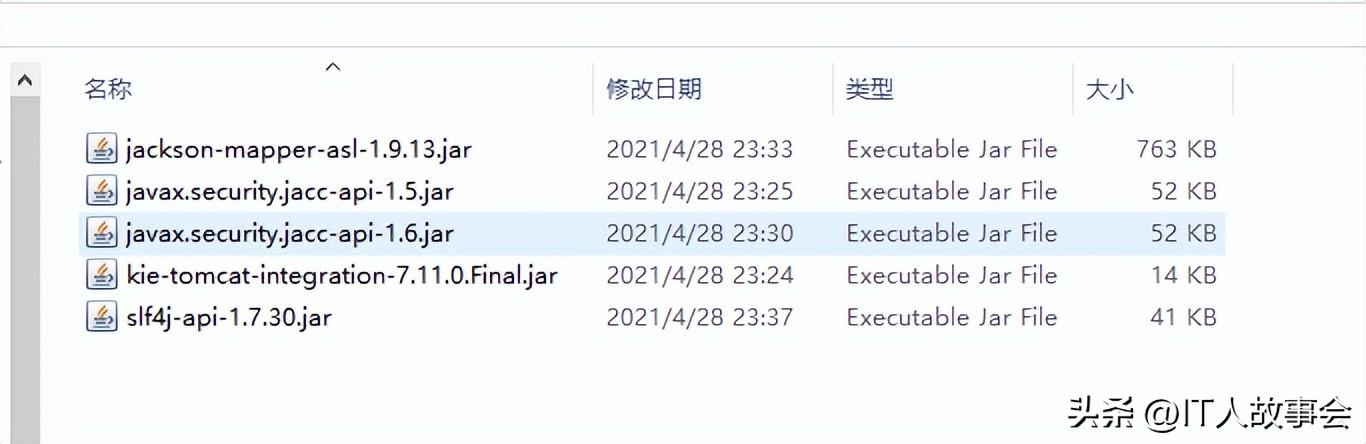
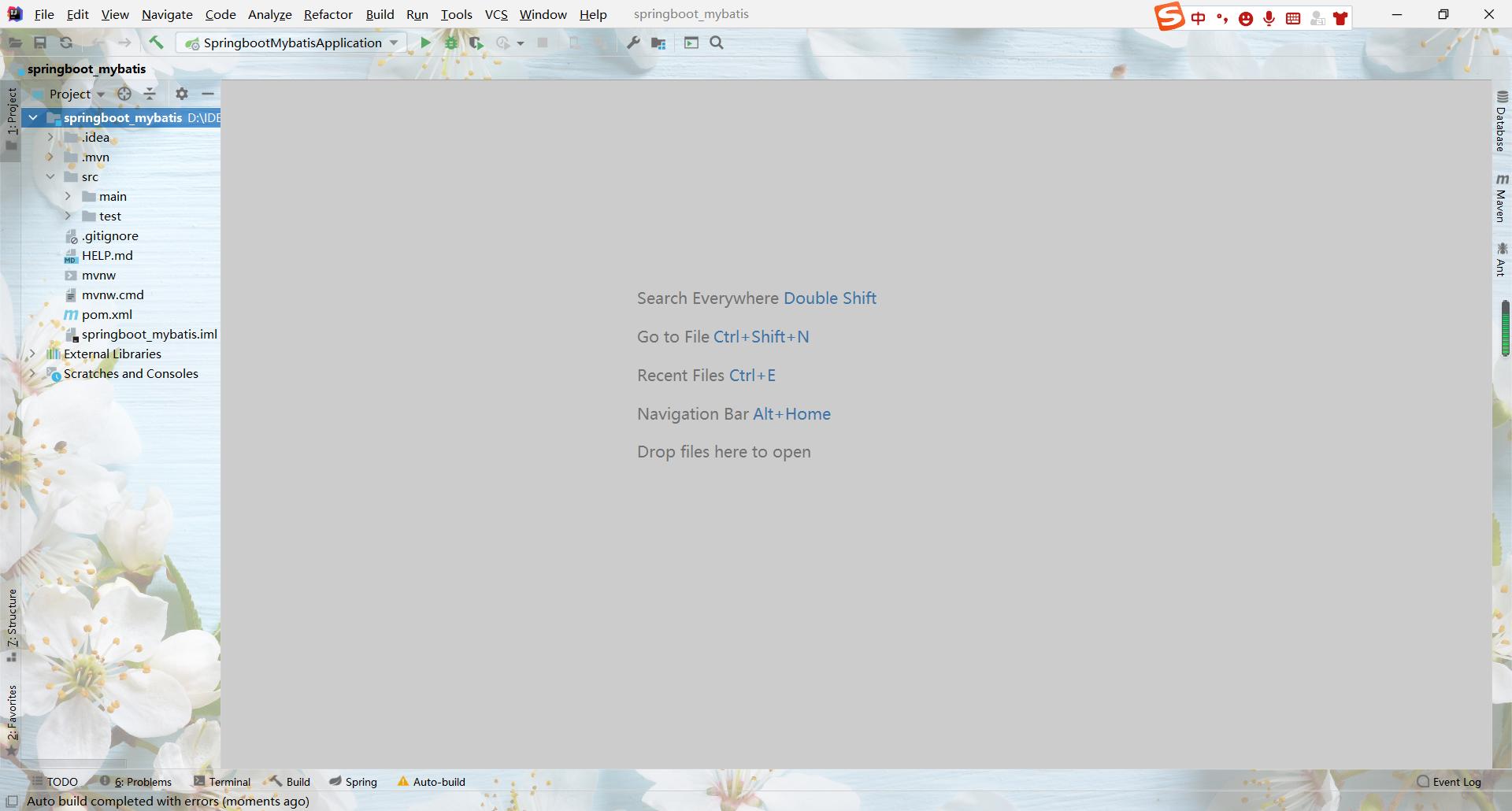
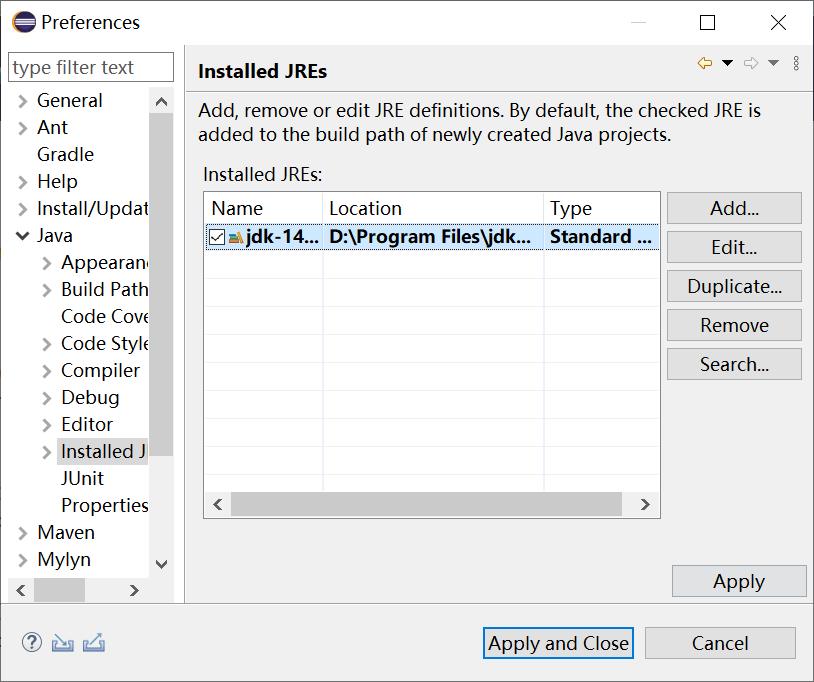
 京公网安备11000000000001号
京公网安备11000000000001号 京ICP备11000001号
京ICP备11000001号
还没有评论,来说两句吧...